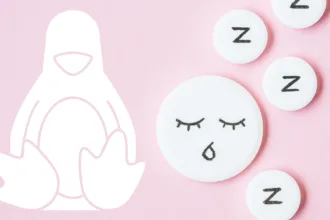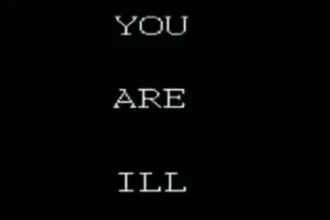Você sabia que o comando Linux chown é essencial para a gestão de permissões de arquivos e diretórios em sistemas Linux? Se você deseja aprender a modificar o proprietário e o grupo de arquivos de forma simples e eficaz, este artigo é para você. Vamos explorar conceitos fundamentais, aprender a utilizar o comando e entender sua importância na segurança do sistema.
O que é o comando Linux chown?
O comando Linux chown é uma ferramenta essencial utilizada para alterar o proprietário de arquivos e diretórios no sistema Linux. A capacidade de modificar quem é o proprietário de um arquivo é fundamental para a gestão de permissões e segurança em sistemas operacionais baseados em Unix. Com o chown, os administradores podem garantir que apenas usuários autorizados tenham acesso a recursos sensíveis.
Por que usar o comando chown é fundamental?
Usar o comando chown é fundamental por várias razões:
- Segurança: Mudar o proprietário dos arquivos ajuda a proteger dados sensíveis, garantindo que apenas usuários apropriados tenham acesso.
- Organização: Uma gestão adequada de permissões através do chown contribui para um sistema mais organizado e eficiente.
- Compreensão de Acesso: Permite que os administradores compreendam melhor quem pode acessar o quê, facilitando intervenções tanto em nível de segurança quanto de auditoria.
- Resolução de Problemas: Ajuda a resolver problemas de acesso, especialmente em situações onde arquivos podem ter ficado sem um proprietário adequado.
Como funciona a sintaxe do chown?
A sintaxe do comando chown pode parecer complexa à primeira vista, mas é bem direta. A estrutura básica é a seguinte:
chown [opções] novo_proprietário:nova_primeira_grupo arquivoOnde:
- novo_proprietário: O nome do usuário que você deseja tornar o novo proprietário do arquivo.
- nova_primeira_grupo: (Opcional) O grupo que você deseja atribuir ao arquivo.
- arquivo: O arquivo ou diretório cuja propriedade você deseja mudar.
As opções comuns incluem:
- -R: Aplica a operação recursivamente para diretórios e seus conteúdos.
- -v: Exibe detalhes das ações realizadas.
Exemplo prático de uso do comando chown
Vamos a um exemplo prático. Suponha que você tenha um arquivo chamado documento.txt e deseja transferir a propriedade deste arquivo para um usuário chamado joao.
chown joao documento.txtSe você também quiser alterar o grupo para admins, você pode usar a seguinte linha de comando:
chown joao:admins documento.txtSe o arquivo for um diretório e você quiser alterar todas as suas subpastas e arquivos, você deve adicionar a opção -R:
chown -R joao:admins pasta_exemploMudando o proprietário de um arquivo
Mudar o proprietário de um arquivo é uma tarefa comum em administração de sistemas. A mudança afeta quem tem permissão para modificar, ler ou executar o arquivo. Embora frequentemente necessária, é crucial fazer isso com cuidado.
No Linux, apenas um superusuário (ou root) pode mudar o proprietário de um arquivo de um usuário para outro. Um usuário pode mudar a propriedade de arquivos que ele mesmo criou, mas não para outros usuários.
Um exemplo prático para mudar o proprietário de um arquivo chamado config.conf para o usuário admin seria:
sudo chown admin config.confO uso do sudo é indispensável, pois permite que um usuário normal execute comandos com os privilégios do superusuário.
Alterando o grupo de um arquivo usando chown
Além de mudar o proprietário, o comando chown permite alterar o grupo associado a um arquivo. Cada arquivo no Linux tem um proprietário e um grupo. Mudar o grupo é especialmente útil em ambientes colaborativos onde diversas pessoas precisam acessar os mesmos arquivos.
Para mudar apenas o grupo de documento.txt para gerenciamento, use:
chown :gerenciamento documento.txtEste comando altera apenas o grupo, mantendo o proprietário inalterado. Se você quiser fazer isso de forma recursiva, você pode combinar a opção -R:
chown -R :gerenciamento pasta_compartilhadaOpções úteis do comando chown
Além das opções básicas já mencionadas, o comando chown possui outras funcionalidades que podem ser úteis:
- -c: Exibe apenas os arquivos cuja propriedade foi alterada.
- -f: Suprime mensagens de erro se o arquivo não puder ser encontrado.
- -h: Altera o proprietário de links simbólicos ao invés do arquivo original.
Essas opções aumentam a flexibilidade e o controle sobre como você gestiona as propriedades dos arquivos. Por exemplo, para mudar o proprietário de todos os arquivos em um diretório e suprimir mensagens de erro, você poderia usar:
chown -f -R novo_usuario pasta_exemploComo verificar permissões de arquivos no Linux?
Antes de fazer alterações com o comando chown, é crucial verificar as permissões atuais dos arquivos. Você pode fazer isso usando o comando ls com a opção -l, que lista arquivos em um formato detalhado:
ls -l arquivo.txtA saída mostrará as permissões atuais, o proprietário e o grupo do arquivo.
Erros comuns ao usar o chown
Ao utilizar o comando chown, é fácil cometer erros, especialmente se você não estiver familiarizado com a sintaxe. Alguns erros comuns incluem:
- Esquecer o sudo: Tentar mudar o proprietário sem permissões adequadas resultará em um erro “Operation not permitted”.
- Usar um nome de usuário incorreto: Se você especificar um usuário que não existe, verá um erro que indica que o usuário não foi encontrado.
- Formato incorreto: Não usar os dois pontos para especificar o grupo pode levar a falhas no comando.
Ter atenção aos detalhes pode ajudar a evitar esses erros e acelerar o processo de gestão de permissões.
Dicas para gerenciar permissões de forma eficiente
A gestão de permissões é uma parte crítica da administração do Linux. Aqui estão algumas dicas para usar o comando chown e fazer a gestão de permissões de forma eficiente:
- Documente Mudanças: Anote todas as alterações feitas nas permissões para futuras referências.
- Utilize Scripts: Para grandes quantidades de arquivos, considere usar scripts para automatizar o processo de mudança de propriedade.
- Teste em Ambientes Seguros: Antes de realizar mudanças em ambientes de produção, teste suas mudanças em máquinas virtuais ou ambientes de desenvolvimento.
- Monitore Acessos: Use ferramentas de monitoramento para rastrear quem está acessando quais arquivos, a fim de ajustar as permissões conforme necessário.